
EaseUS Data Recovery Wizard Professional Descargar
de pago
Análisis EaseUS Data Recovery Wizard Professional
Por más seguros y convencidos estemos estemos de que nuestros datos e información están a buen recaudo, seguro que llega el día en que sin querer borramos uno o varios ficheros importantes, y necesitamos recuperarlos.
Para estos casos y otros en los que perdemos los datos de nuestro PC tenemos la herramienta EaseUS Data Recovery Wizard Professional.
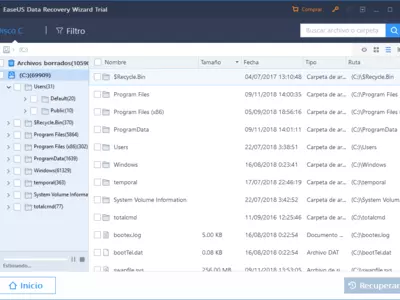
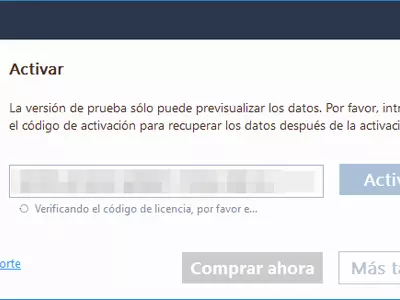



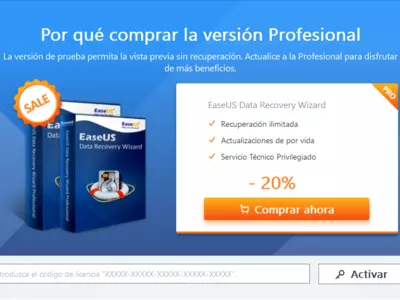
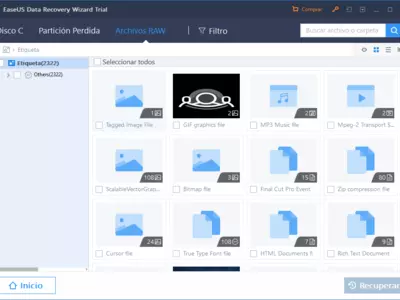
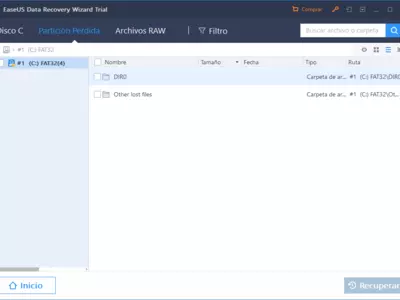

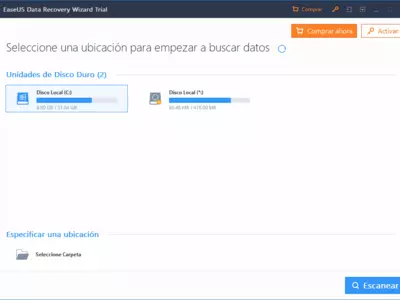
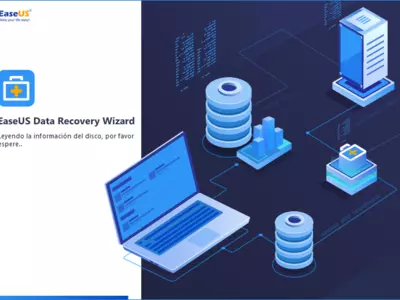
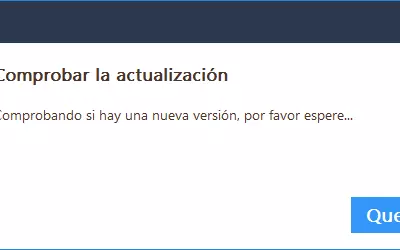
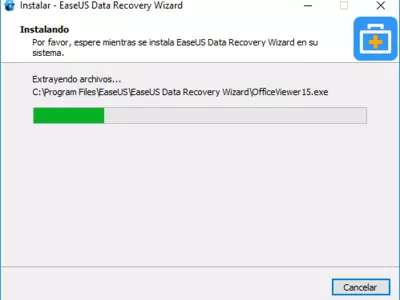

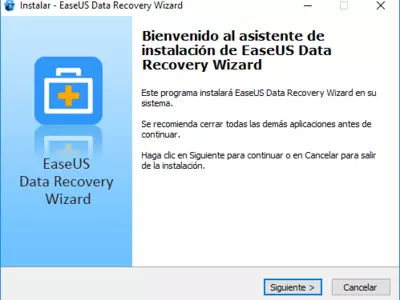
Con este software de recuperación de datos podremos escanear nuestros discos duros en busca de datos que se han borrado de forma accidental y tratar de recuperarlos.
Es importante tener en cuenta que cuando instalamos este tipo de programas, debemos hacerlo en un disco duro distinto al que deseamos recuperar. Por ejemplo, si hemos perdido datos en la unidad C: debemos instalar este programa en otro disco duro, por ejemplo D: (siempre y cuando D: sea un disco duro diferente y no una partición del mismo duro del cual queremos recuperar datos).
En caso de no disponer de otro disco duro, es conveniente utilizar una unidad externa que podamos conectar por USB de tal forma que podamos instalar EaseUS Data Recovery Wizard Professional sin miedo a pisar los datos que queremos recuperar.
Una vez hayamos instalado el programa, su uso será muy sencillo debido a la interfaz limpia y simplificada que ofrece, donde tan solo debemos seleccionar la unidad que queremos escanear para recuperar nuestros datos, o también podemos elegir una carpeta dentro de nuestros discos duros donde queramos realizar la búsqueda de esos ansiados archivos perdidos.
Tras seleccionar la ubicación, debemos pulsar sobre el botón de Escanear para que el programa comience a buscar a lo largo y ancho de la ubicación todo tipo de ficheros eliminados.
Este proceso de escaneo tardará más o menos teniendo en cuenta el tamaño del disco duro que vamos a recuperar, y por supuesto la velocidad del mismo, ya que no es lo mismo un disco duro HDD que un SSD (el cual es mucho más rápido que el anterior). Así que teniendo en cuenta estas variables, es posible que tengamos que armarnos de paciencia y esperar varias horas a que el proceso de búsqueda de ficheros eliminados termine.
Como vemos hasta ahora, la interfaz del software es muy sencilla y fácil de usar, por lo que no tendremos que realizar complejas configuraciones antes de comentar el proceso de escaneado y búsqueda de ficheros. De hecho, las opciones extra de este programa se limitan a poder cambiar el idioma de la interfaz de usuario, y comprobar las actualizaciones disponibles de las nuevas versiones que van saliendo del programa. Esto hace que sea muy sencillo enfocarse en resolver el problema que nos atañe, que no es otro que el de recuperar los datos perdidos lo antes posible.
Una vez se termina el proceso de escaneado, se presenta una ventana con todos los resultados de ficheros encontrados. En esta ventana podremos ver los ficheros borrados organizados de distintas maneras:
Por unidad , por ejemplo Disco C. Aquí se muestran los ficheros borrados en un árbol de directorios, al igual que podemos verlos en el explorador de Windows. De tal forma que tendremos que navegar por los directorios para ver los ficheros eliminados y que podremos recuperar.
Partición perdida . Aquí veremos los ficheros que se han borrado de una partición, al igual que el caso anterior, veremos los ficheros en un árbol de directorios. Eso sí, en este caso no veremos los nombres completos de los ficheros borrados, y en su lugar se verán unos nombres raros y que no nos darán información sobre que fichero se está recuperando.
Esta opción es útil cuando queremos recuperar datos que tal vez las otras opciones no son capaces de recuperar.Archivos RAW . En este apartado veremos un listado de ficheros clasificados por tipo y extensión, ej: Mpeg-2, Bitmap, Zip, etc. De tal forma que veremos fácilmente aquellos ficheros que más nos interesa recuperar.
En cualquiera de los apartados anteriores podremos filtrar por tipo de fichero: imágenes, documentos, emails, etc. De esta forma podremos encontrar más rápidamente aquellos ficheros borrados que estamos buscando.
Una vez seleccionemos los ficheros que queremos restaurar, tan solo debemos hacer click sobre el botón de Recuperar , y el proceso de recuperación comenzará de inmediato.
Importante: Debemos tener en cuenta que debemos guardar los ficheros recuperados en otro disco duro distinto al que estamos tratando de recuperar, si no, es probable que los datos borrados no se recuperen correctamente.
El proceso de recuperación tardará más o menos dependiendo del número de ficheros que se van a recuperar y la velocidad de los discos duros del PC.
Sin duda EaseUS Data Recovery Wizard Professional es una gran opción para recuperar los datos eliminados en nuestro PC Windows, de forma rápida y sencilla, y accesible a todo tipo de usuarios, tanto principiantes como profesionales.
El programa es de pago, y en su versión de prueba, podrás comprobar su eficacia a la hora de buscar y encontrar los ficheros eliminados. Eso sí, si queremos recuperar esos datos, no podremos hacerlo con la versión de prueba, y tendremos que comprar una licencia del programa.
En Usitility ofrecemos la versión de prueba para que podáis comprobar si los resultados arrojados por el programa son lo suficientemente buenos como para adquirir más adelante la versión de pago del programa.
por Rubén Hernández
Preguntas Frecuentes
- ¿Se puede descargar EaseUS Data Recovery Wizard Professional para Windows 10?
- Si, este software se puede descargar y es compatible con Windows 10.
- ¿Con qué sistemas operativos es compatible?
- Este software es compatible con los siguientes sistemas operativos Windows de 32 bits:
Windows 11, Windows 10, Windows 8.1, Windows 8, Windows 7, Windows Vista, Windows XP
Aquí puedes descargar la versión de 32 bits de EaseUS Data Recovery Wizard Professional. - ¿Es compatible con sistemas operativos de 64 bits?
- Sí, aunque no existe ninguna versión especial para 64 bits, por lo que puedes descargar la versión de 32 bits y ejecutarla en sistemas operativos Windows de 64 bits.
- ¿Qué ficheros tengo que descargar para instalar este software en mi PC Windows?
- Para instalar EaseUS Data Recovery Wizard Professional en tu PC, tienes que descargar el fichero drw_setup.exe en tu Windows e instalarlo.
- ¿Qué versión del programa voy a descargar?
- La versión actual que ofrecemos es la 12.6.
- ¿Es EaseUS Data Recovery Wizard Professional gratis?
- No, para usar este programa es necesario pagar. Eso sí, podrás descargar la versión de demostración para probarlo y ver si te gusta.
- ¿Está traducido al Español?
- Sí, el programa está traducido al Español, por lo que podrás disfrutar de su interfaz de usuario totalmente traducida al castellano.
- Home
- EaseUS Data Recovery Wizard Professional home
- Categoría
- Sistemas Operativos
- Windows 11
- Windows 10
- Windows 8.1
- Windows 8
- Windows 7
- Windows Vista
- Windows XP
- Licencia
- Shareware